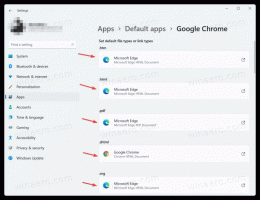เพิ่มแป้นพิมพ์ลัดเพื่อปิดเสียงหรือเปิดเสียงแท็บใน Vivaldi 1.7
สแนปชอตใหม่ของเบราว์เซอร์ Vivaldi ที่เป็นนวัตกรรมใหม่มาพร้อมกับคุณสมบัติการปิดเสียงแท็บที่ได้รับการปรับปรุง Vivaldi 1.7.735.11 แสดงถึงเวอร์ชัน 1.7 ที่จะมาถึงซึ่งขณะนี้อยู่ระหว่างการพัฒนา มาดูกันว่ามีการปรับปรุงใดบ้างที่เบราว์เซอร์ได้รับ
 ใน Vivaldi 1.7.735.11 นักพัฒนาได้เพิ่มความสามารถในการใช้คำสั่งเพื่อจัดการแท็บที่มีเสียงรบกวนด้วยแป้นพิมพ์ลัดและการดำเนินการด่วน กด F2 แล้วพิมพ์ ปิดเสียง เพื่อดูรายการคำสั่งที่มีอยู่ทั้งหมด:
ใน Vivaldi 1.7.735.11 นักพัฒนาได้เพิ่มความสามารถในการใช้คำสั่งเพื่อจัดการแท็บที่มีเสียงรบกวนด้วยแป้นพิมพ์ลัดและการดำเนินการด่วน กด F2 แล้วพิมพ์ ปิดเสียง เพื่อดูรายการคำสั่งที่มีอยู่ทั้งหมด: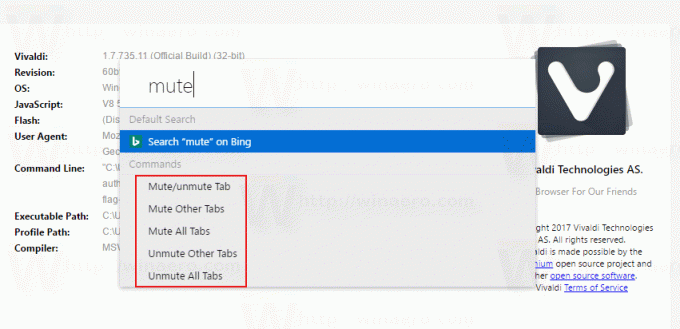
คำสั่งต่อไปนี้มีอยู่ในรายการ:
- ปิดเสียง/เปิดเสียง Tab
- ปิดเสียงแท็บอื่นๆ
- ปิดเสียงแท็บทั้งหมด
- เปิดเสียงแท็บอื่นๆ
- เปิดเสียงแท็บทั้งหมด
สิ่งนี้มีประโยชน์มาก
ข้อดีอีกอย่างคือความสามารถในการกำหนดแป้นพิมพ์ลัดให้กับคำสั่งใด ๆ ในรายการด้านบน
ถึง เพิ่มแป้นพิมพ์ลัดให้กับแท็บปิดเสียงหรือเปิดเสียงใน Vivaldi 1.7ให้ทำดังต่อไปนี้
- คลิกไอคอน Vivladi ในแถบชื่อและไปที่เครื่องมือ -> การตั้งค่า
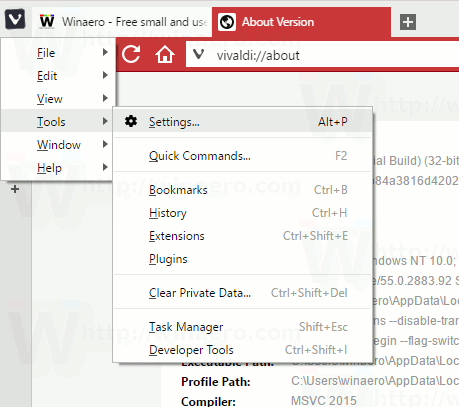
- ในการตั้งค่า ให้คลิกแป้นพิมพ์ทางด้านซ้าย

- เลื่อนลงไปที่ส่วนแท็บทางด้านขวา คุณสามารถกำหนดค่าทางลัดสำหรับคำสั่งปิดแท็บได้ที่นั่น

คุณสามารถดาวน์โหลด Vivaldi 1.7.735.11 ได้จากที่นี่:
- หน้าต่าง: 32 บิตสำหรับ Win7+ (แนะนำ) | 64 บิตสำหรับ Win7+
- macOS: 10.9+
- ลินุกซ์ DEB: 64-บิต (แนะนำ) | 32 บิต
- ลินุกซ์ RPM: 64-บิต (แนะนำ) | 32 บิต
แหล่งที่มา: ประกาศอย่างเป็นทางการ.